คุณต้องการสร้างวิดีโอสั้นๆ ที่น่าสนใจบน Instagram หรือไม่? คุณเคยได้ยินเกี่ยวกับ Instagram Reels หรือไม่? ในบทความนี้คุณจะค้นพบว่า Instagram Reels คืออะไร เรียนรู้วิธีสร้างและค้นพบวิธีใช้ Instagram Reels สำหรับธุรกิจ
Instagram Reels คืออะไร?
Instagram Reels เปิดตัวต่อผู้ใช้ในเดือนสิงหาคม 2020 เนื่องจาก TikTok ได้รับความนิยมเป็นอย่างมาก Instagram จึงนำเสนอฟีเจอร์นี้ที่มีเนื้อหาที่คล้ายกันกับแพลตฟอร์ม TikTok Instagram Reels แตกต่างจาก IGTV แต่คล้ายกับInstagram Story
เกี่ยวกับ Instagram Reels
- เป็นเนื้อหาวิดีโอรูปแบบสั้นในโหมดแนวตั้ง 9:16
- อาจมีความยาวตั้งแต่ 3–15 วินาที
- สามารถถ่ายทำแบบเต็มรูปแบบหรือแบบต่อเนื่องกัน
- สามารถอัพโหลดได้บนอุปกรณ์เคลื่อนที่เท่านั้น
สามารถอัพโหลด Instagram Reels ไปยัง Instagram Story หรือฟีดได้และยังสามารถปรากฏในฟีเจอร์ Explore ได้ด้วย ไอคอน Instagram Reels ที่จะอยู่ที่มุมล่างซ้ายของวิดีโอเมื่อเลื่อนดูฟีด

หรือที่มุมขวาบนเมื่อดูโปรไฟล์ Instagram ของผู้อื่น
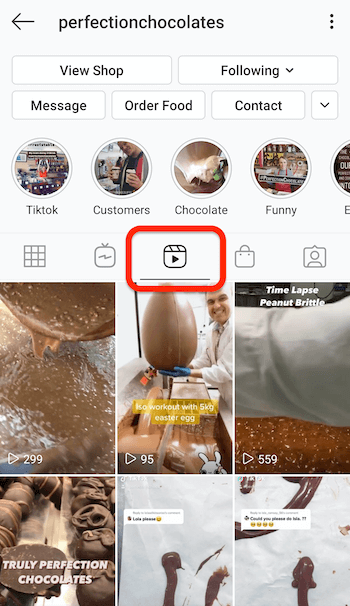
คุณยังสามารถค้นพบ Instagram Reels ในฟีเจอร์ Explore บน Instagram ด้านบน เมื่อคุณเลื่อนดูฟีเจอร์ Explore คุณจะเห็น Instagram Reels เป็นวิดีโอแนวตั้งและมีป้ายกำกับว่า Instagram Reels
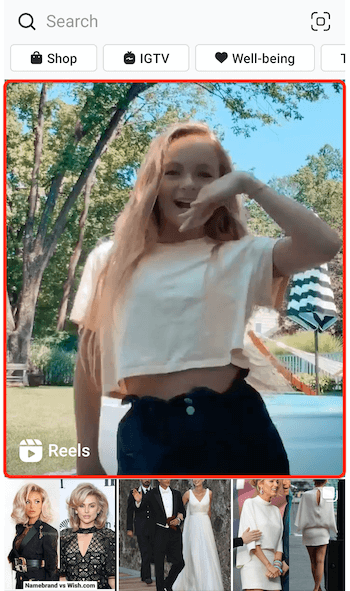
ธุรกิจไหนต้องใช้ Instagram Reels
Instagram Reels เหมาะกับแบรนด์หรือธุรกิจของคุณได้อย่างไร หากธุรกิจของคุณต้องทำวิดีโอแนะนำทีละขั้นตอนหรือเคล็ดลับสำหรับผลิตภัณฑ์ คุณสามารถสร้างวิดีโอได้ง่ายๆ หรือแนะนำธุรกิจของคุณ

#1 สร้าง Instagram Reel
สำรวจ Instagram Reel จากบัญชีหรือแบรนด์ที่คุณ เพื่อเป็นแรงบันดาลใจให้คุณสร้างสรรค์ Instagram Reel เมื่อคุณพร้อมที่จะเริ่มสร้าง Instagram Reel นี่คือสิ่งที่คุณต้องรู้
คุณเข้าถึงกล้องจาก Instagram Story ที่ด้านล่างของหน้าจอคุณจะเห็นตัวเลือก Instagram Reels เลื่อนไปที่ Instagram Reels เพื่อเปิดกล้อง
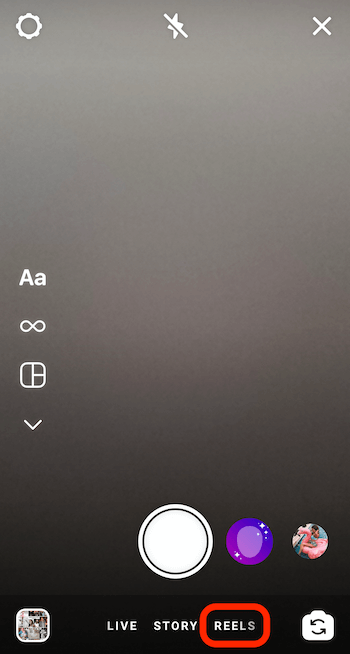
หากคุณต้องการเพิ่มเอฟเฟกต์ให้กับคลิปของคุณ คุณต้องเลือกก่อนที่จะบันทึก คุณไม่สามารถย้อนกลับและเพิ่มหรือแก้ไขคลิปสำหรับคุณสมบัติเหล่านี้ได้ หลังจากที่คุณบันทึกแล้ว
โปรไฟล์ธุรกิจของ Instagram จะสามารถเข้าถึงคุณลักษณะทั้ง 3 นี้ได้ที่ขอบด้านซ้ายของหน้าจอ
- ความเร็ว : แตะที่ความเร็วเพื่อเลือกความเร็วในการบันทึก
- เอฟเฟกต์ : แตะที่เอฟเฟกต์และเลื่อนดูตัวเลือกฟิลเตอร์ที่ด้านล่างของปุ่มชัตเตอร์
- ตัวตั้งเวลา : แตะที่ไอคอนนาฬิกาเพื่อตั้งเวลาสำหรับการบันทึกเพื่อให้คุณสามารถบันทึกแบบแฮนด์ฟรีได้
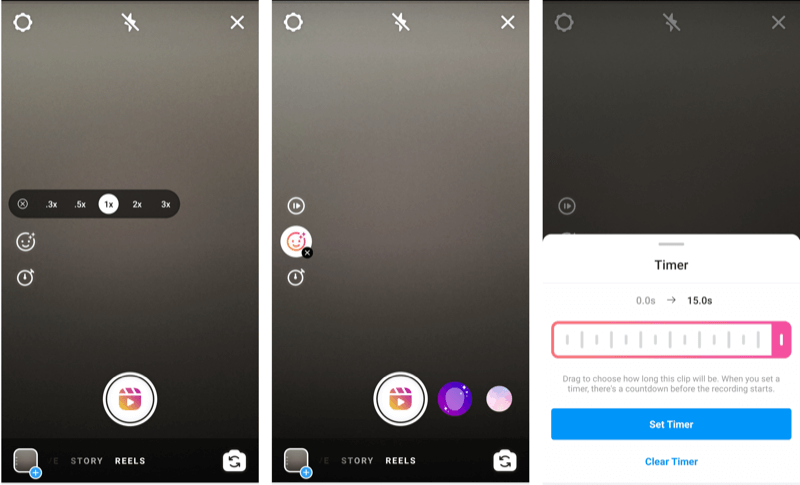
คุณสามารถค้นหาผ่านคลิปเสียง เพลงยอดนิยม หรือแนวเพลงที่จะใช้ในวิดีโอของคุณ
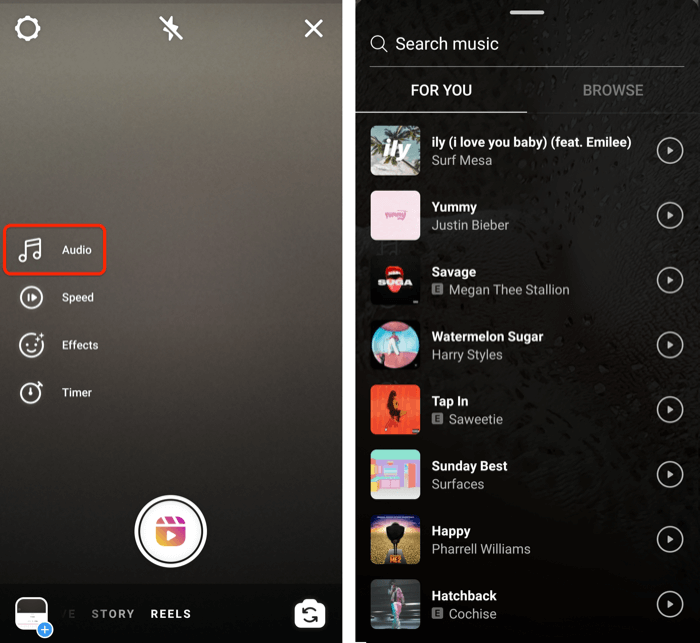
คุณสามารถบันทึกหลายคลิปรวมสูงสุด 15 วินาที ในขณะที่คุณบันทึกคุณจะเห็นแถบความคืบหน้าเลื่อนไปที่ด้านบนของหน้าจอ แถบความคืบหน้าจะระบุความยาวทั้งหมดของวิดีโอ และจำนวนคลิปที่คุณบันทึก
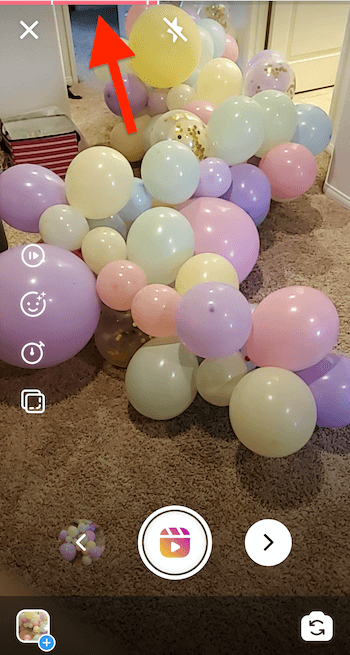
เมื่อคุณถ่ายคลิปแล้วคุณจะเห็นลูกศรที่ด้านข้างของปุ่มชัตเตอร์ ลูกศรชี้ซ้ายคือการย้อนดูคลิปที่คุณเพิ่งถ่ายทำ หากคุณแตะที่ลูกศรชี้ซ้ายคุณสามารถตัดหรือลบคลิปได้
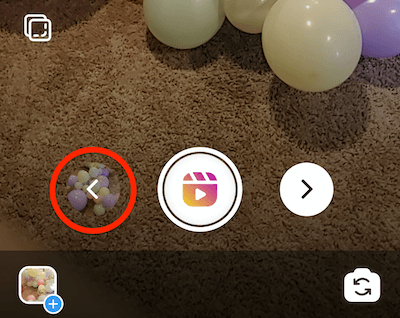
ในการตัดแต่งคลิปให้แตะที่ไอคอนกรรไกร คุณจะเห็นไทม์ไลน์ของคลิปในหน้าจอถัดไป ลากแถบเริ่มต้นและจุดสิ้นสุดของคลิป เพื่อทำเครื่องหมายตำแหน่งที่คุณต้องการให้วิดีโอเริ่ม / หยุด เมื่อคุณทำเสร็จแล้วให้แตะที่มุมบนขวา
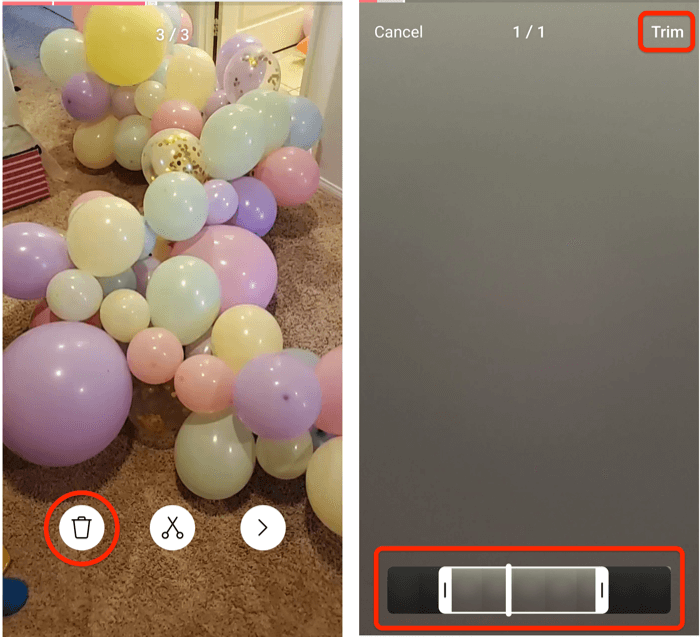
หากคุณต้องการทิ้งคลิปให้แตะไอคอนถังขยะ และยืนยันตัวเลือกของคุณที่จะลบคลิป
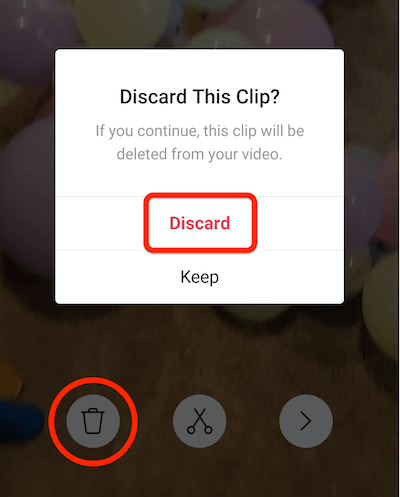
#2 โพสต์เนื้อหาลงใน Instagram Reels, Feed และ Instagram Story
เมื่อคุณสร้าง Instagram Reels เสร็จแล้วให้แตะที่ลูกศรชี้ขวาที่ด้านล่างของหน้าจอถัดจากโปรแกรมเล่นวิดีโอแบบเฟรมต่อเฟรม คุณจะเข้าสู่หน้าจอแชร์เพื่อจัดรูปแบบวิดีโอสำหรับแชร์ไปยัง Instagram Reels
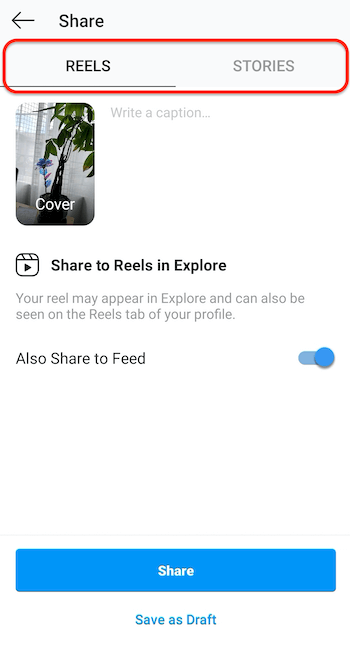
หากต้องการแชร์วิดีโอ Instagram Reels ไปยัง Instagram Story ให้แตะที่แท็บ Instagram Story แล้วแตะปุ่มแชร์ถัดจาก Instagram Story ของคุณ
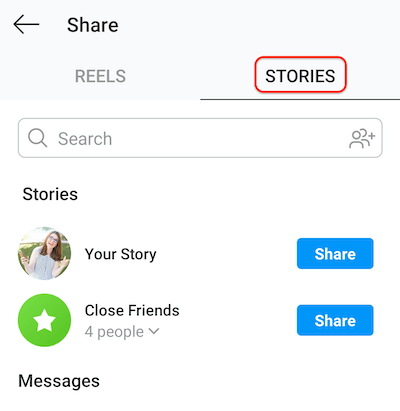
ในการแก้ไขภาพหน้าปกของวิดีโอให้แตะที่ภาพขนาดย่อที่มีข้อความว่า “ปก” ภาพหน้าปกที่เลือกคือภาพขนาดใหญ่ตรงกลางหน้าจอ ลากนิ้วของคุณผ่านโปรแกรมเล่นวิดีโอที่ด้านล่างของหน้าจอเพื่อเลือกเฟรมวิดีโอที่เหมาะเป็นภาพปกของคุณ ภาพปกในจอแสดงผลจะอัพเดตเมื่อคุณเลือกกรอบใหม่ เมื่อคุณทำเสร็จแล้วให้แตะเสร็จสิ้น
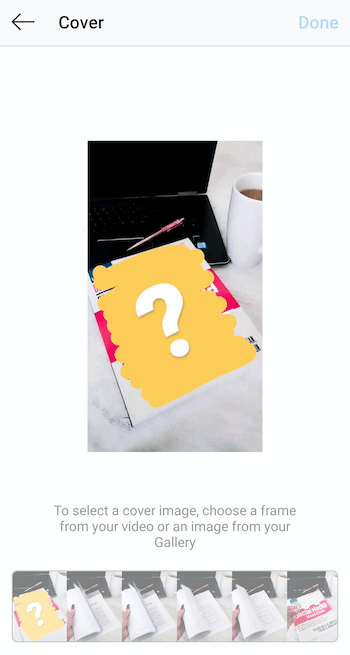
#3 ลบวิดีโอ Instagram Reels ออกจากกริดของคุณ
คุณสามารถแตะที่ไอคอน Instagram Reels ในโปรไฟล์ของคุณเพื่อเข้าถึงวิดีโอ ซึ่งจะแสดงตามลำดับเวลา และจำนวนการดูของวิดีโอแต่ละรายการจะแสดงบนภาพหน้าปก ทุกคนที่ดูบัญชีของคุณจะเห็นจำนวนการดู หากคุณแตะที่ปุ่ม 3 จุด คุณจะสามารถเข้าถึงฟังก์ชันเพิ่มเติมสำหรับวิดีโอนั้นได้
- ลบวิดีโอจากแท็บ Instagram Reels
- ลบวิดีโอออกจากตารางของคุณ
- คัดลอก URL ของวิดีโอเพื่อแบ่งปันกับผู้อื่น
- แชร์ URL ของวิดีโอไปยังแพลตฟอร์มอื่น
- บันทึกวิดีโอลงในอุปกรณ์มือถือของคุณ
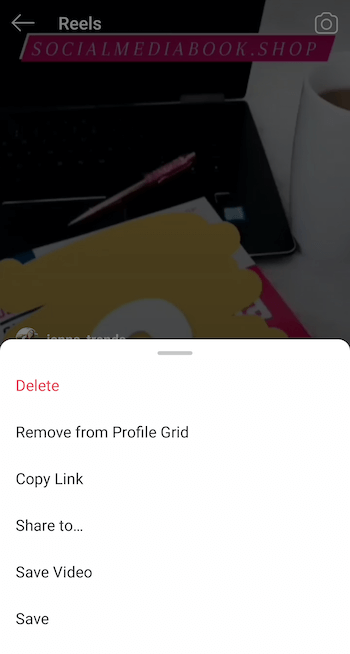
เกาะติดข่าวสารการตลาดออนไลน์ เทคนิคการโปรโมทโฆษณา
แค่กดเป็นเพื่อนกับ ไลน์ @inDigital ที่นี่
Fanpage : INdigital การตลาดออนไลน์
ที่มา : socialmediaexaminer

